7 trikov za delo v Wordu, ki ne pozna ne vsi
Delo In študij / / December 25, 2019
Layfhaker zbrali nekaj trikov Microsoft Word, ki ga ni vedel že več let. Nekateri od njih so dobri, ampak na drugi strani vas bo navdušil.
1. Kako najti položaj kazalca
Vsakič, ko zaprete dokument, Word shrani stran, na kateri ustavili delo. Naslednjič, ko odprete datoteko, ki jo bo na voljo za zagon iz istega kraja. Udobno? Ni besed!
Zdaj pa si predstavljajte: imate več strani dokumenta, kot je letno poročilo ali teze. Ste na n-to stran, in videli dejstva, da morate v nadaljevanju ponovno preverite. Bo potopite globoko, tako da je treba sedanje število list napisan nekje. Kako, da se vrnete nazaj brez opomnike?
Pustite kazalec in počasi premika navzdol. Če se želite vrniti na "sidro", pritisnite kombinacijo tipk Shift + F5.
Ta ukaz vam bo takoj na spletu, kjer ste postavili kazalec vnaprej.
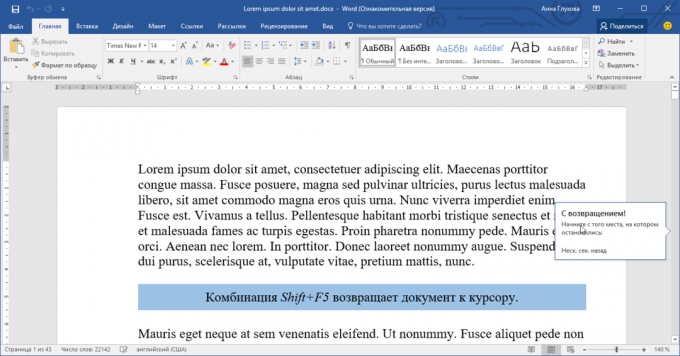
2. Kako izpolniti naključno besedilo dokumenta
Včasih v Wordu potrebno naključni niz vrstic in odstavkov. Na primer, da se preizkusijo novo funkcijo, in to pokazati kolegi. jo poklicali na tri načine: aktivno Nered na tipkah nekaj minut, da prenesete dodatek za Word ali nastavite kratek ukaz.
Vnesite = Lorem (2,3) in kliknite "Enter" Word ustvari dve točki treh stavkih. Številke v oklepajih so lahko popolnoma koli.
Polnilo je uporabno, če ste predstavili postavitev in ne želite, da se besedilo, da odvrnejo pozornost od njega.

3. Kako uporabljati samobesedilo
Ločite datoteko s podatki o podjetju ali podatkov o potnih listih ni več potrebna. V Wordu obstaja Presence besedilo odrezke, ki jih lahko uporabite, ko jih potrebujete. To je uporabno za delo v pisarni, polne izrazov in standardne predloge črk.
Označite besedilo in pritisnite kombinacijo tipk Ctrl + F3 - fragment shranili kot samobesedilo. Vstavite ga v dokument s kombinacijo tipk Ctrl + Shift + F3.
Kartica Samobesedilo je na "Vstavi" v skupini "Besedilo" pod "Hitro deli". Opomba: samobesedilo lahko pošljete na različnih delih dokumenta ali dal v glavah in nogah.
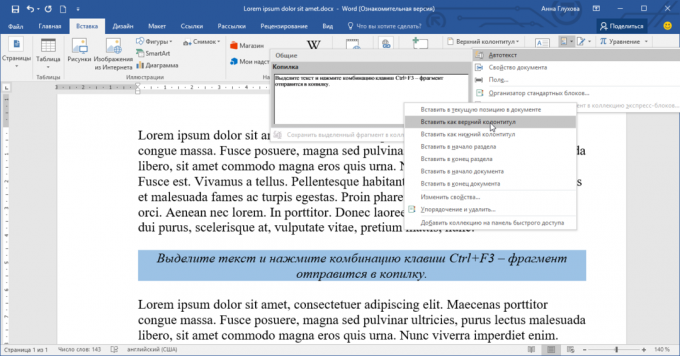
4. Kako hitro odstraniti besede, stavke, odstavke,
Govori se, da je povprečna dolžina stavka v ruskem jeziku približno 10 besed. Povprečna dolžina Beseda je nekoliko več kot 5 črk. Torej, da bi brisanje enim gumbom stavka Backspace, ga pritisnite nekje 60-krat. Če vas ne moti gumb, razmišljati o svojem času.
Držite tipko Ctrl in pritisnite Backspace, da izbrišete celo besedo. Držite tipko Alt in pritisnite Backspace, da bi spet pomotoma izbriše besedo.
Če želite odstraniti fragmente ne zmore več brez hitre sprostitve. Za celotno stavka je ena klikom miške, medtem ko držite Ctrl in za odstavek - triple-kliknite katero koli besedo.
5. Kako pomirjajo oči po dolgem branju
Na splošno Besedne možnosti Ima temno sivo oblikovalsko temo. Nekateri uporabniki zdi bolj nežen na oko: belo ozadje ni toliko truda v oči, če se nahajajo po vsem kontrastni okvir. Poleg tega ponuja urejevalnik besedila poenostavljeno branje dolge dokumente s spreminjanjem barvnih strani.
Preklopite na zavihek "View" in iti v načinu branja. Odprite napredne nastavitve, da bi ozadje črno ali svetlo rjave barve.
Tu lahko nastavite širino stolpca ali zaslona ploščo z opombami.

6. Kako zamenjati vse slike v dokumentu, v enem zamahu
Ne moti, če predpostavimo, da je 9 od 10 uporabnikov Worda ne morem predstavljati svojega življenja brez funkcijo "Najdi in zamenjaj". Še več, skoraj nihče od njih ne ve o njegovih naprednih funkcij.
Kopiraj sliko v odložišče, odprite urejevalnik besedila in klic pogovorno okno »Najdi in zamenjaj» (Ctrl + H). Vnesite v "Najdi" vrednost ^ g, in v "spremeniti v» - ^ c. Kliknite na "Zamenjaj vse", odstraniti iz dokumenta, vse slike in postaviti na njihovo mesto vsebino odložišča.
Izgubili smo v predpostavkah, zakaj je to potrebno. Mimogrede, isti občutek se pojavi pri ljudeh, če se izkaže, da Stvarnika za smisel življenja. :)
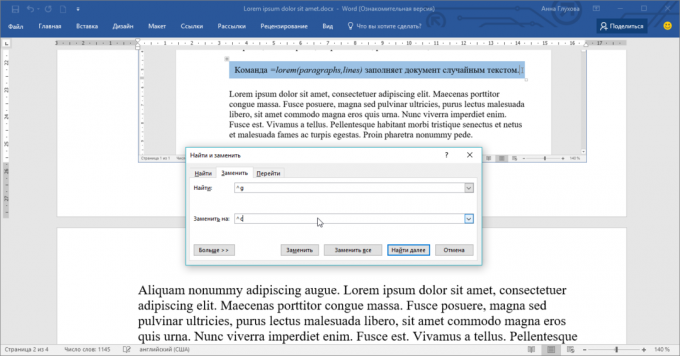
7. Kako uporabljati kalkulator
Beseda ima dober učni načrt v aritmetično. Glej to je zelo preprost: da bi dovolj ikono kalkulatorja v orodno vrstico za hitri dostop.
Pojdite na "druge skupine" iz meniju. Preklopite na »Vse ekipe" in najti možnost "Izračunaj". jo dodajte v orodno vrstico za hitri dostop. Ikona v obliki kroga bo neaktiven, dokler ga ne dobimo matematični izraz. Rezultat izračuna je opisan v spodnjem levem kotu.
Kot lahko vidite, je urejevalnik besedila pozna vrstni red matematičnih operacij, in razume, da je 2 + 2 x 2 ni enak 8.
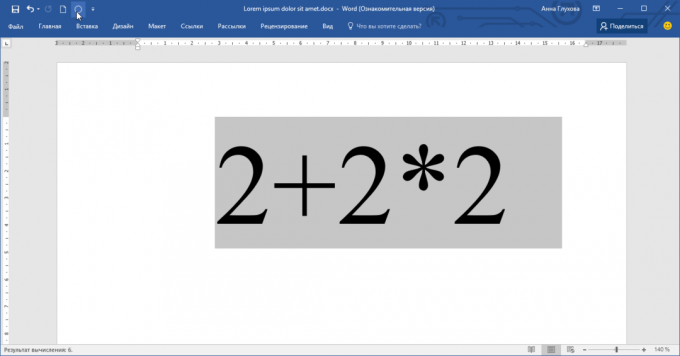
Upamo, da smo uspeli presenetiti. Če ne, poskusite, da nas preseneti v pripombah samih.


